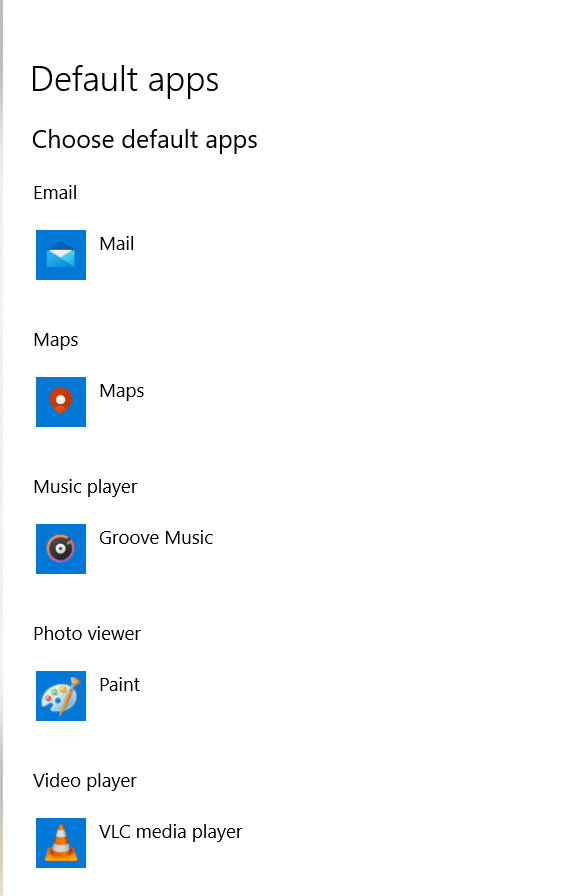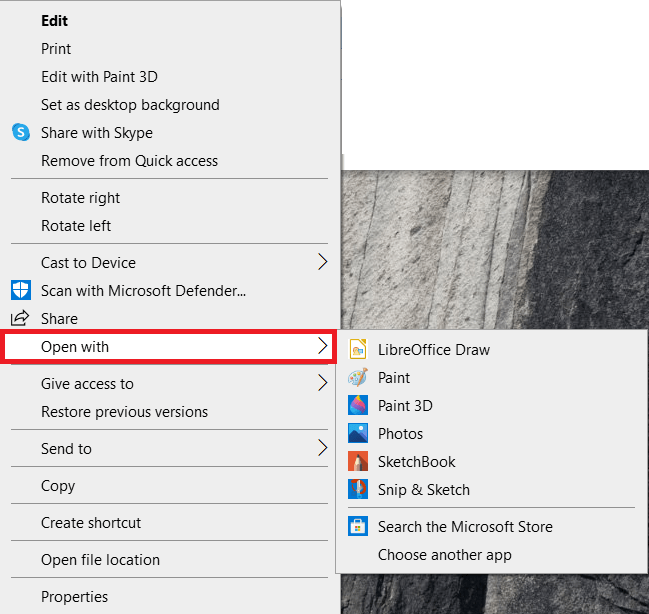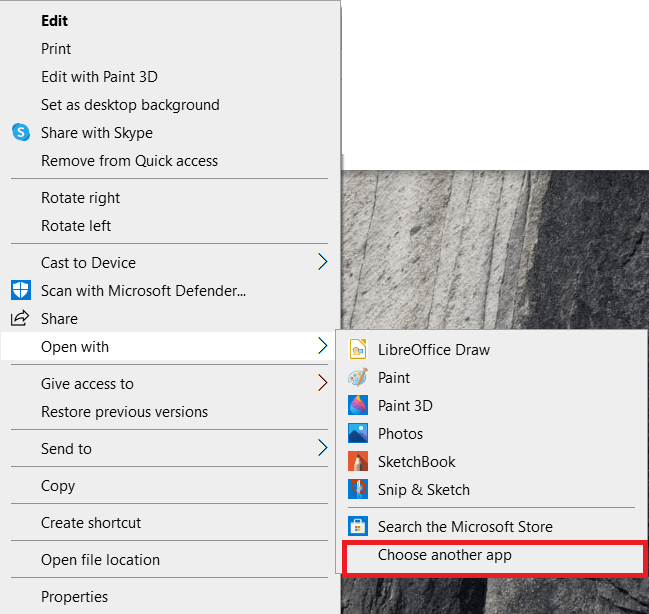Khi bạn nhấp đúp vào một biểu tượng trên màn hình của mình, Windows thường sẽ mở chương trình phù hợp. Nó làm được điều đó vì các liên kết loại tệp. Hầu hết các chương trình có thể mở nhiều loại tệp và bạn có quyền lựa chọn loại tệp nào trong Windows sẽ mở.

Trong bài viết này, chúng ta sẽ thảo luận về lý do và cách liên kết các loại tệp với các chương trình trong Windows 10.
Tại sao bạn cần liên kết các loại tệp với chương trình
Ví dụ: giả sử bạn nhấp đúp vào tệp .jpg và đã cài đặt Paint.net, Photoshop, Paintshop Pro và Paint trên máy tính của mình. Bạn muốn mở tệp bằng chương trình nào? Bạn có hai tùy chọn, bạn có thể đặt một chương trình mặc định hoặc sử dụng menu ngữ cảnh phù hợp.
Hầu hết các chương trình sẽ hỏi bạn tại thời điểm cài đặt nếu bạn muốn nó là trình xử lý mặc định cho các loại tệp cụ thể nhưng bạn cũng có thể thay đổi nó sau đó. Bạn có thể sử dụng Bảng điều khiển, menu Cài đặt Windows 10 để đặt mặc định hoặc bạn cũng có thể chọn một cách nhanh chóng bằng cách nhấp chuột phải.

Cách xác định loại tệp
Trước khi thay đổi chương trình mặc định để mở một loại tệp cụ thể, chúng ta cần xác định tệp đó.
- Nhấp chuột phải vào tệp và chọn Tính chất.
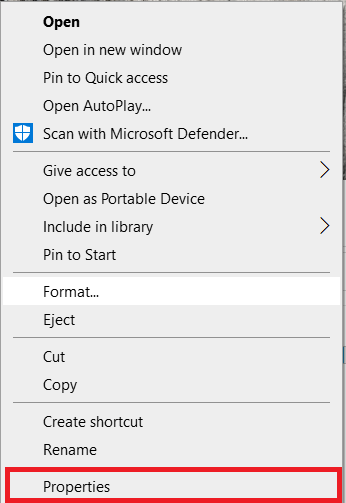
- Bây giờ, hãy nhìn vào Loại tệp trong cửa sổ mới, điều này sẽ cho bạn biết nó là gì và cung cấp hậu tố cho nó.
- Nhìn vào phần Mở bằng bên dưới để xác định chương trình mặc định hiện tại cho loại tệp đó.
Nếu bạn muốn luôn thấy loại tệp, bạn có thể định cấu hình Chương trình quản lý dữ liệu để hiển thị nó.
- Mở Chương trình quản lý dữ liệu và chọn Quang cảnh.
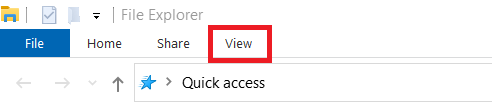
- Bây giờ, hãy chọn hộp bên cạnh Phần mở rộng tên tệp.

Thao tác này sẽ hiển thị các loại tệp trong Explorer để bạn có thể nhanh chóng xác định từng tệp là gì.
Liên kết các loại tệp bằng bảng điều khiển
Control Panel vẫn là cách chính để kiểm soát những gì xảy ra trên máy tính của bạn. Phương pháp đầu tiên của chúng tôi sử dụng nó để nhanh chóng liên kết các loại tệp với các chương trình.
- Mở menu Bắt đầu, nhập “Bảng điều khiển”Và sau đó nhấp vào nó.
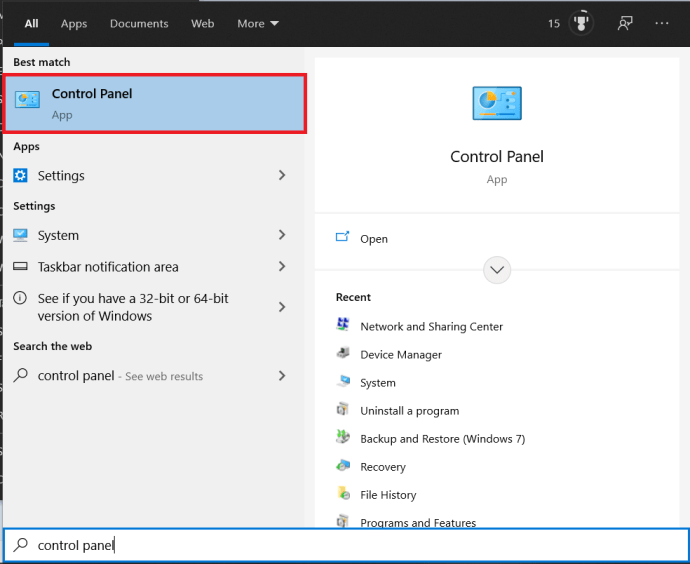
- Bây giờ, điều hướng đến Các chương trình.
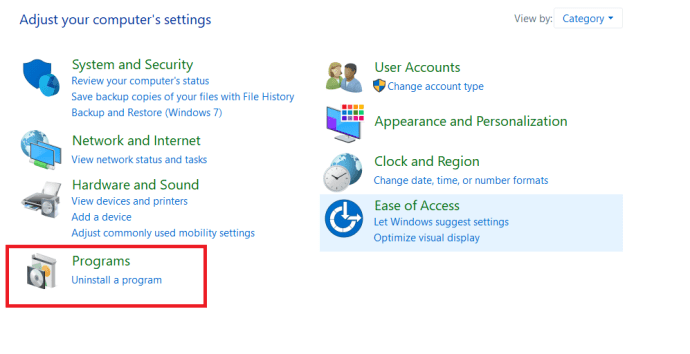
- Sau đó, chọn Chương trình mặc định
 .
. - Tiếp theo, nhấp vào Liên kết một loại tệp hoặc giao thức với một chương trình cụ thể.
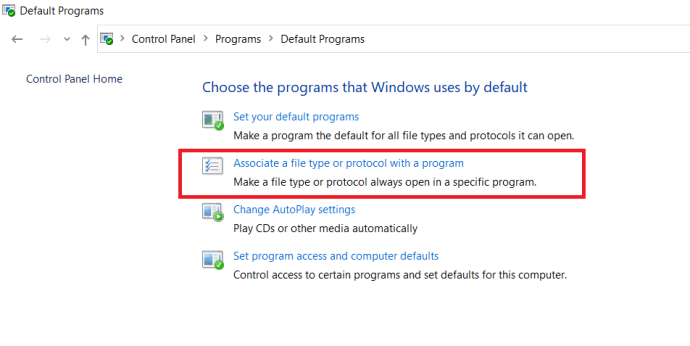
- Bây giờ, cuộn xuống và chọn Chọn ứng dụng mặc định theo loại tệp ở cuối trang.

- Chọn chương trình từ cửa sổ mới xuất hiện và nhấp vào VÂNG.
Tùy thuộc vào loại tệp, bạn có thể chỉ có một tùy chọn để chọn. Nếu bạn không thấy chương trình mình muốn sử dụng, hãy chọn Ứng dụng khác trong cửa sổ lựa chọn. Không phải tất cả các ứng dụng có trong danh sách đó đều có thể mở tệp nhưng bạn vẫn có thể chọn chúng.

Liên kết các loại tệp bằng menu cài đặt
Nếu bạn cảm thấy thoải mái hơn khi làm việc trong menu cài đặt Windows 10, điều đó cũng tốt.
- Mở Khởi đầu menu và nhấp vào Cài đặt.
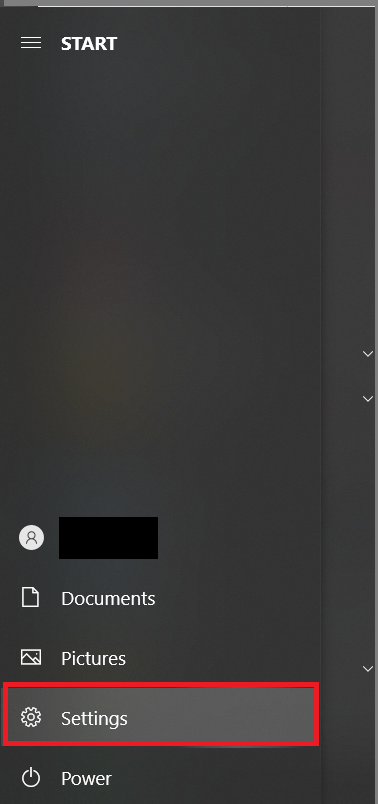
- Bây giờ, điều hướng đến Ứng dụng.
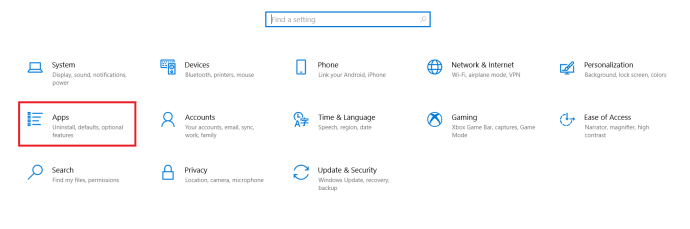
- Bây giờ, hãy chọn Ứng dụng mặc định từ menu bên trái
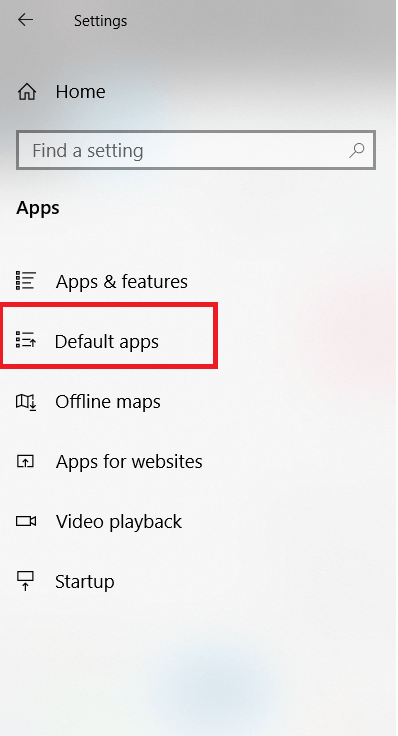 .
. - Bây giờ, bạn có thể thực hiện lựa chọn của mình từ danh sách chính ở bên phải.
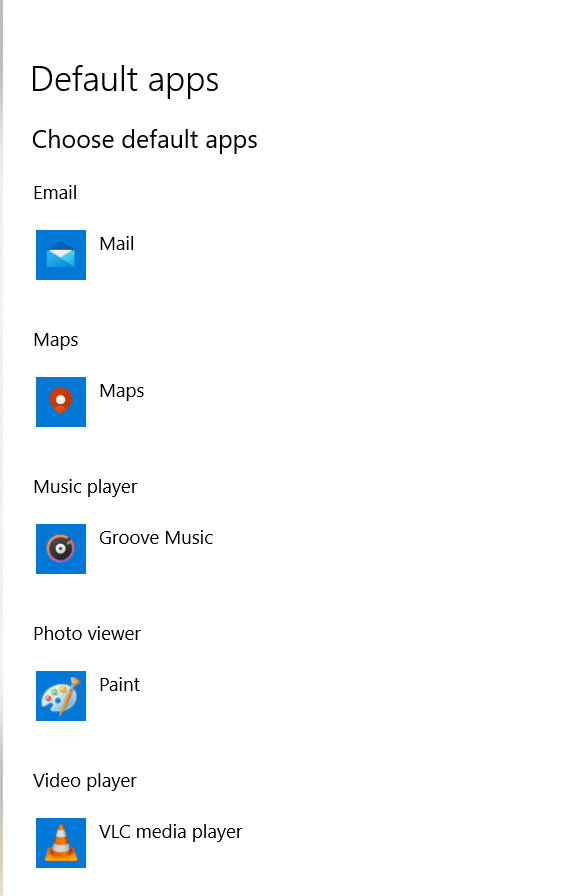
- Để có các tùy chọn nâng cao hơn, hãy cuộn xuống Chọn các ứng dụng mặc định theo loại tệp hoặc là Chọn các ứng dụng mặc định theo giao thức.

Giống như phương pháp Control Panel, điều này cho phép bạn nhanh chóng thiết lập chương trình mặc định cho các loại tệp khác nhau. Chúng không được đặt trong đá và có thể được thay đổi bất cứ lúc nào. Chỉ cần lặp lại các bước trên nếu bạn muốn thay đổi ứng dụng mặc định.
Mở các loại tệp tạm thời bằng một chương trình trong Windows 10
Nếu bạn có một loại tệp mà đôi khi bạn muốn mở bằng một chương trình cụ thể nhưng không muốn đặt nó làm mặc định, bạn cũng có thể làm điều đó. Điều này rất hữu ích để dùng thử một chương trình trước khi đặt nó làm ứng dụng truy cập của bạn.
- Nhấp chuột phải vào tệp và chọn Mở với… và chọn một tùy chọn từ menu slide xuất hiện.
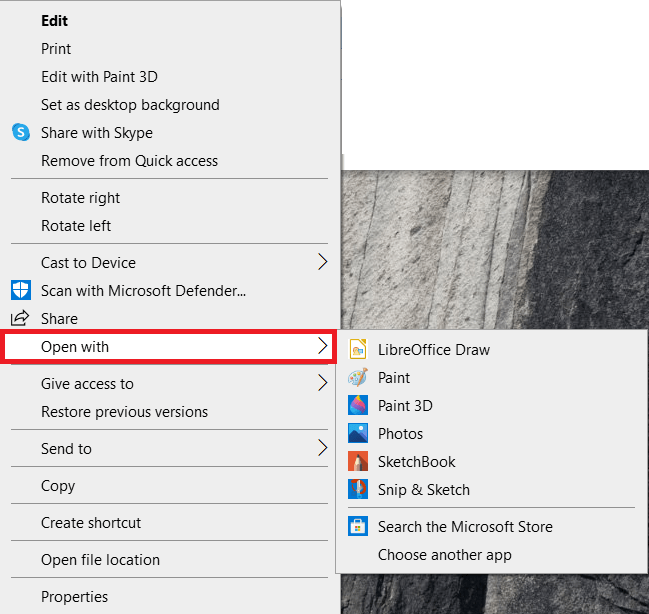
- Nếu ứng dụng bạn muốn không hiển thị, hãy chọn Chọn một ứng dụng khác và chọn nó từ cửa sổ mới xuất hiện.
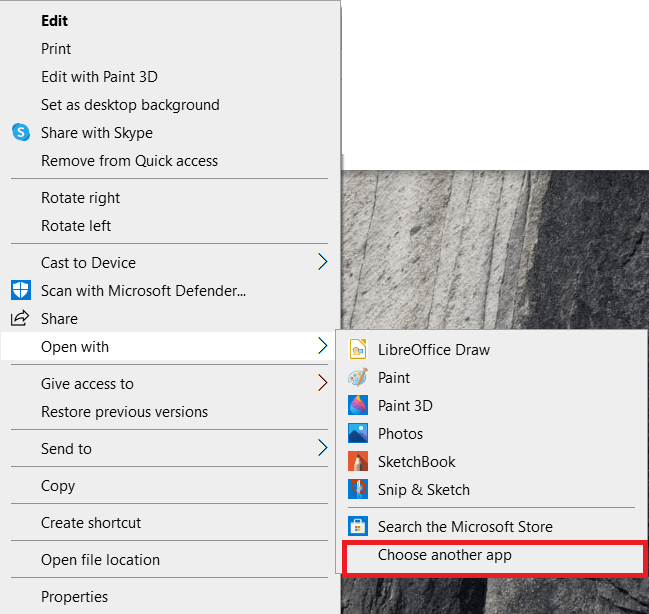
Điều này chỉ hoạt động với tệp chứ không phải với thư mục, ổ đĩa hoặc tệp thực thi nhưng có thể hữu ích nếu bạn muốn áp dụng hiệu ứng đặc biệt cho hình ảnh hoặc muốn kiểm tra nội dung nào đó trong một chương trình khác mà không thay đổi chương trình bạn thường sử dụng để làm việc với tệp đó.
Bạn có thể thấy một số loại tệp không có lựa chọn thay thế, điều này là bình thường vì nhiều nhà phát triển chương trình cũng tạo các loại tệp độc quyền chỉ có thể mở bằng chương trình đó. Tuy nhiên, chúng tương đối ít, vì mỗi khi loại tệp độc quyền xuất hiện, ứng dụng của bên thứ ba được định cấu hình để cho phép truy cập miễn phí.
Các loại tệp và chương trình mặc định
Có nhiều loại tệp hơn một loại tệp có thể lắc được, nhưng bây giờ bạn biết cách liên kết chúng với một chương trình biết cách hiểu chúng. Đôi khi, bạn phải đặt chương trình mặc định một vài lần trước khi Windows chạy đúng, nếu lúc đầu bạn không thành công và tất cả những điều đó.
Điều này đã làm việc cho bạn? Một loại tệp nhất định có gây cho bạn vấn đề không? Chia sẻ suy nghĩ của bạn trong phần bình luận bên dưới.

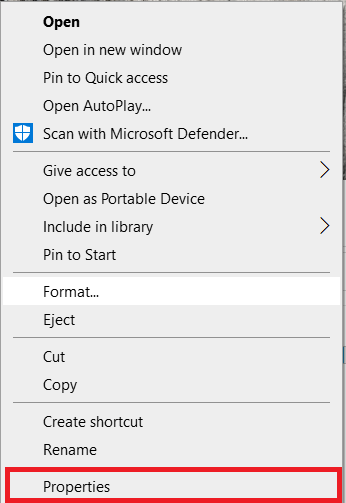
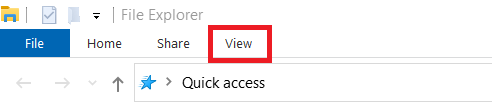

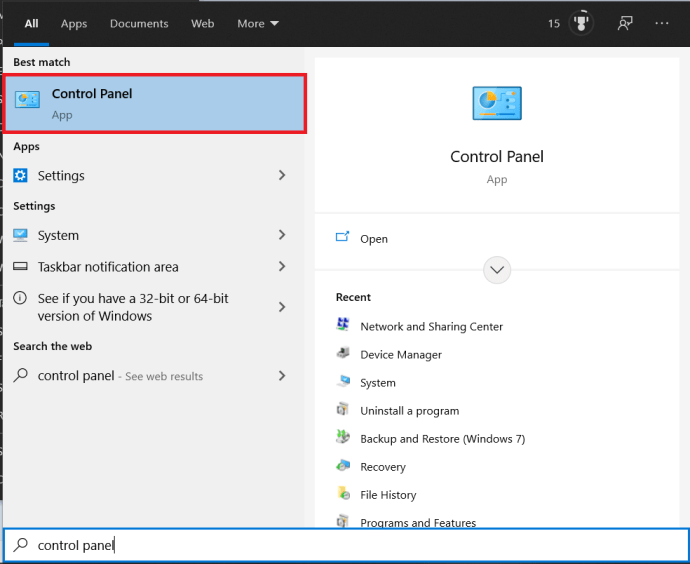
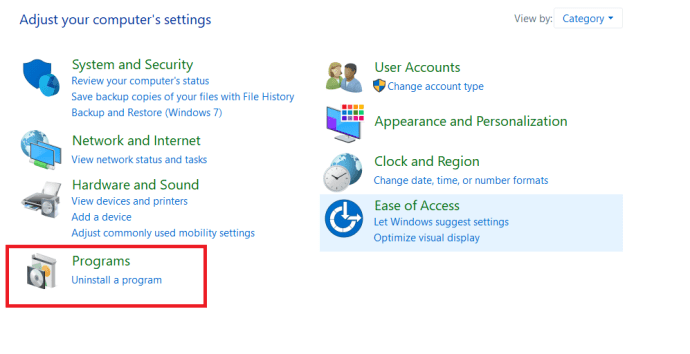
 .
. 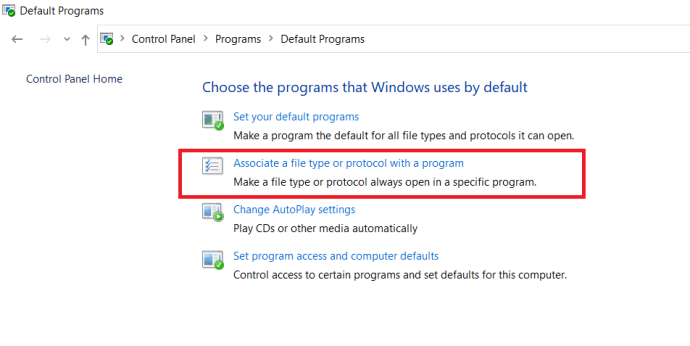

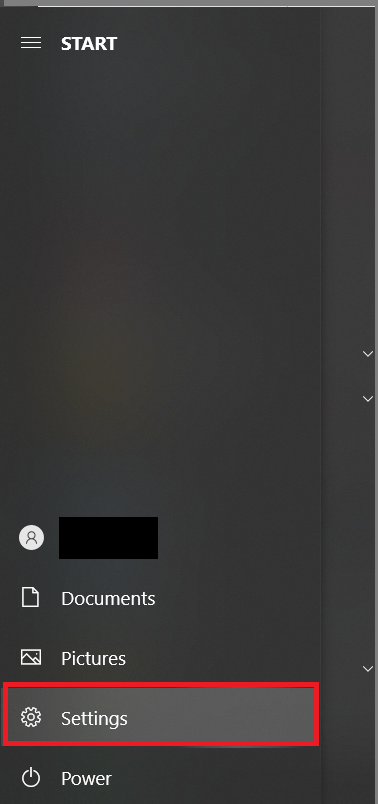
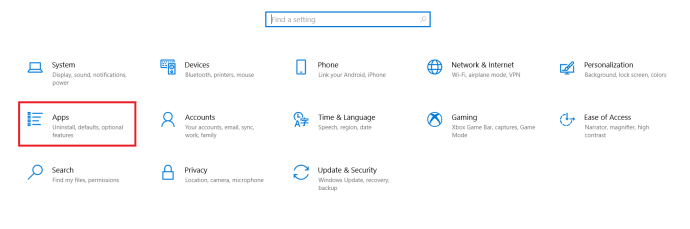
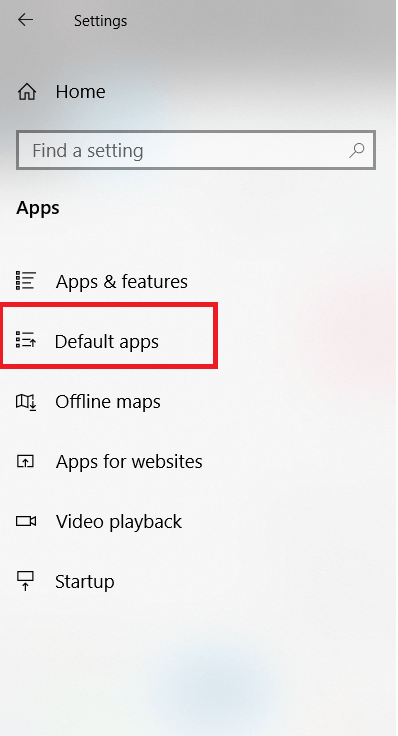 .
.